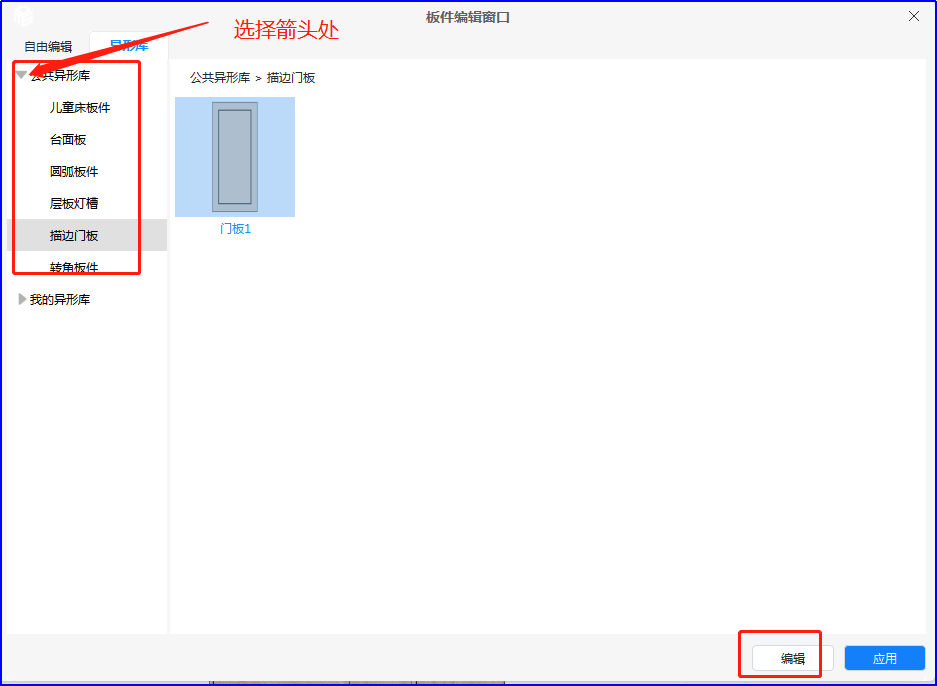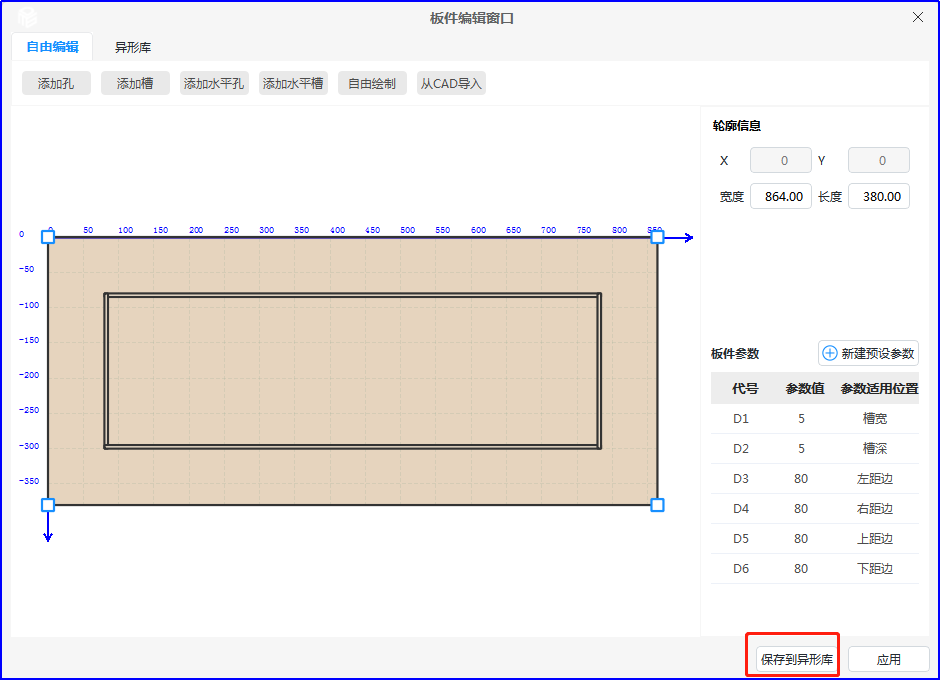如何保存我的异形库
定义:通过使用板件编辑内的功能将常用的异形板件保存在我的异形库里面,下次需要时可直接进行使用(1、CAD导入、2、板件编辑3、异型库另存)
学习目标:掌握创建和添加我的异型板件库
1、使用设计拆单软件,板件模式下选择板件,点击造型工具,通过板件编辑窗口进行制作异形板件
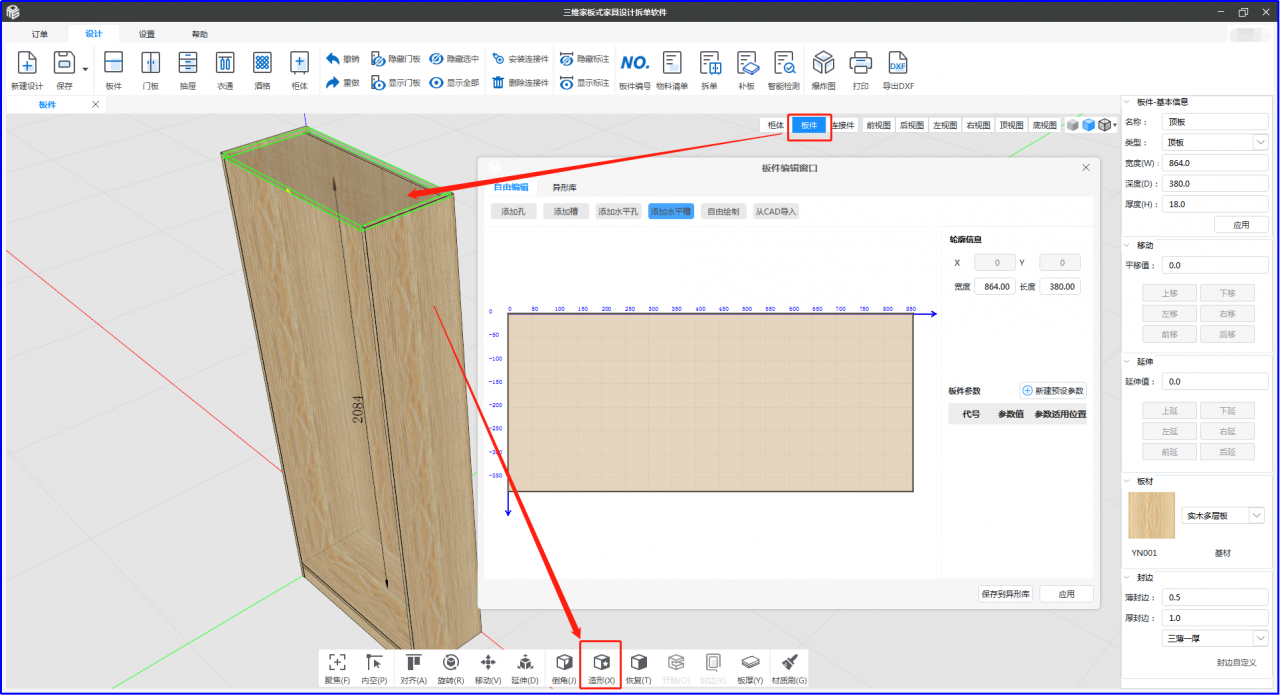
2、以板件中心内空铣型为列进行讲解,选择添加槽,绘制槽大概轮廓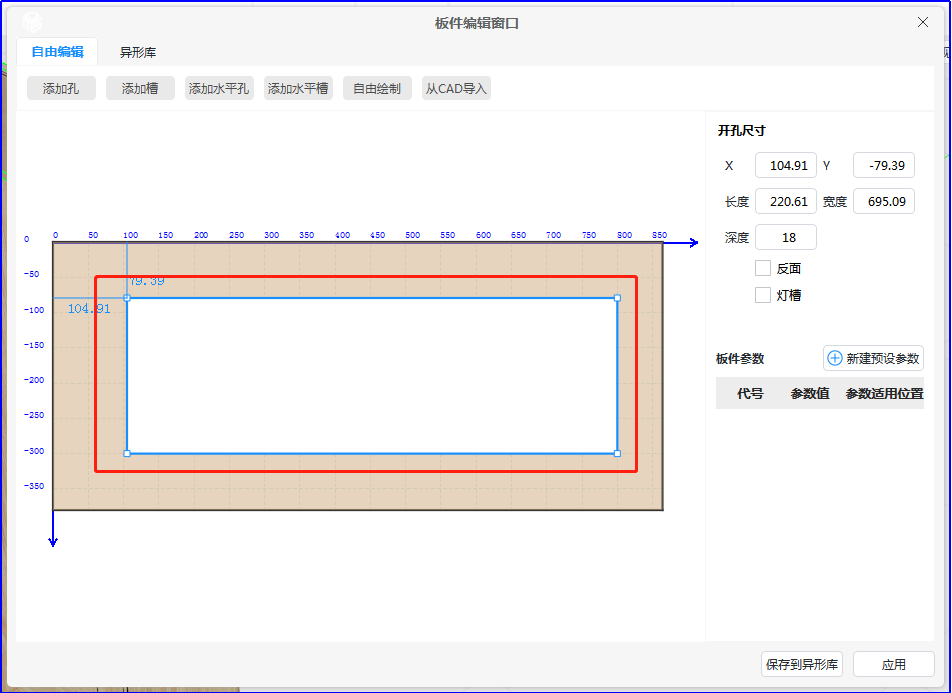
3、新建参数进行控制铣型位置,例如使用D1控制铣型距边宽(点击“新建预设参数”,输入参数代号D1,以及输入参数默认值和中文备注)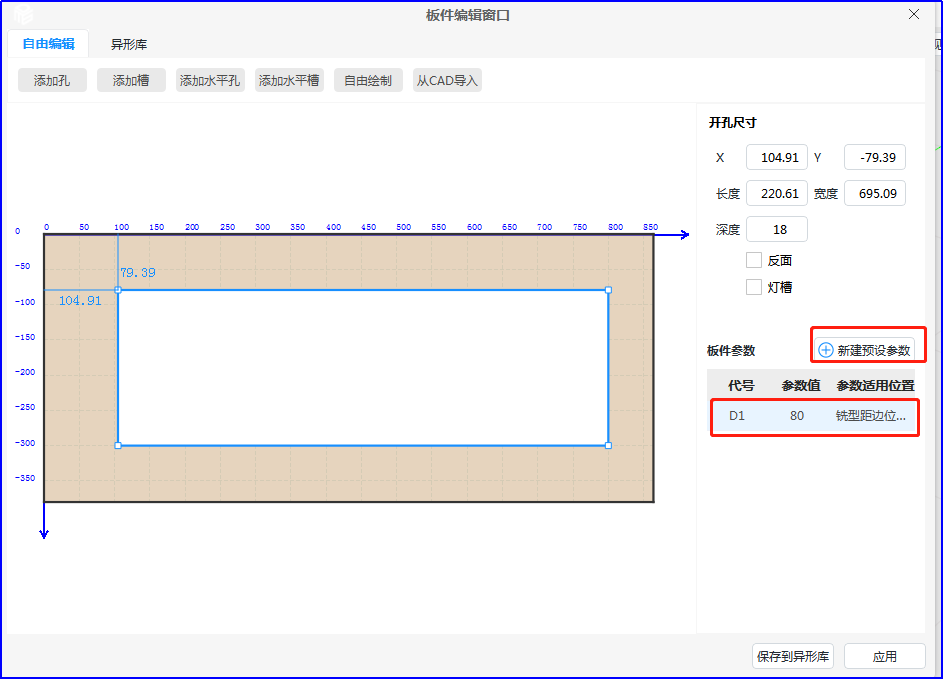
4、将参数D1输入到每个点对应的坐标位置和尺寸
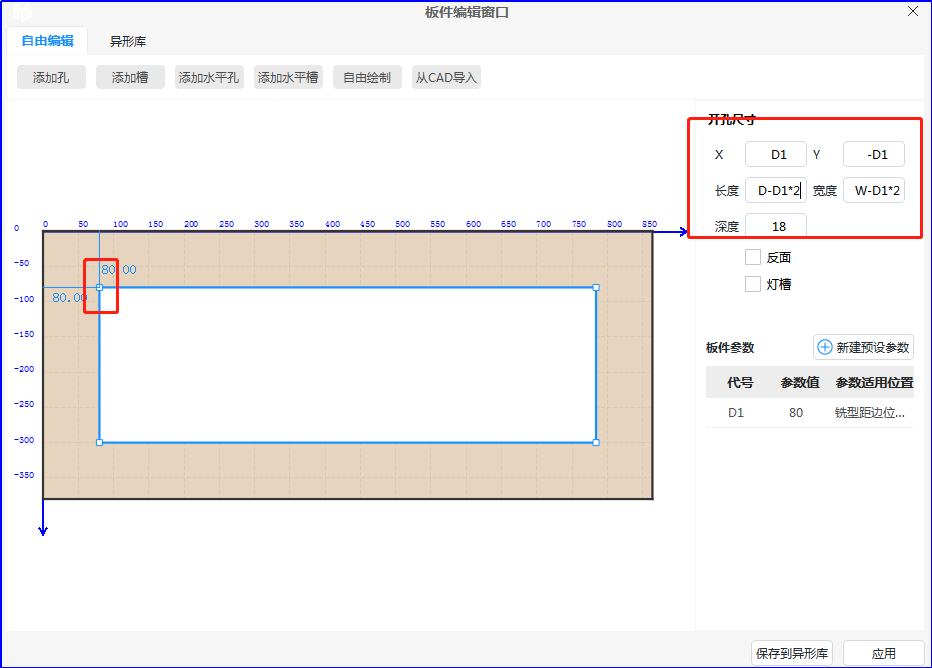
5、异形板件制作完成后,点击“保存到异形库”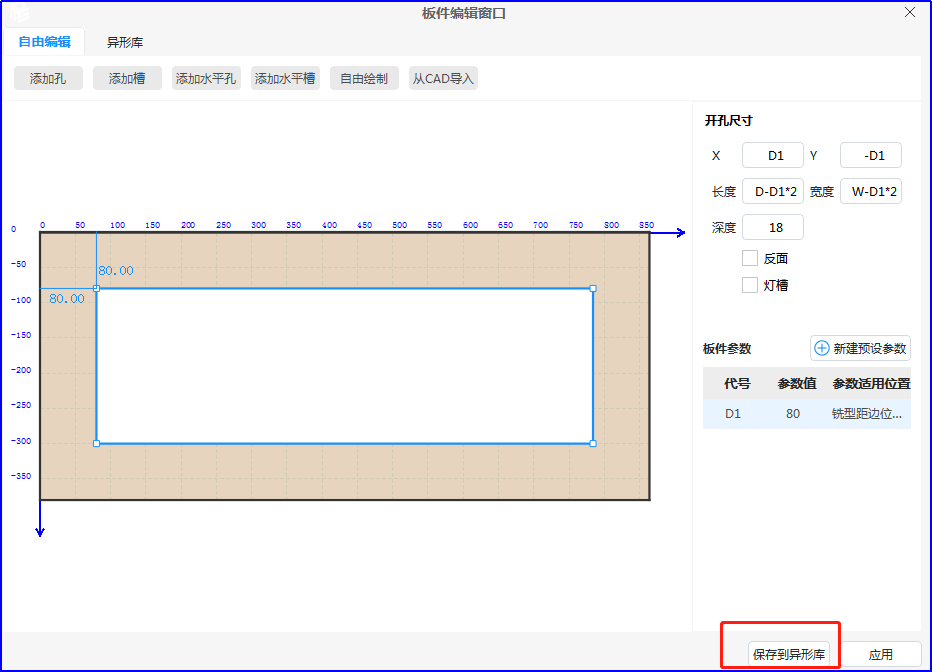
6、选择需要保存的目录位置,输入板件名称点击保存即可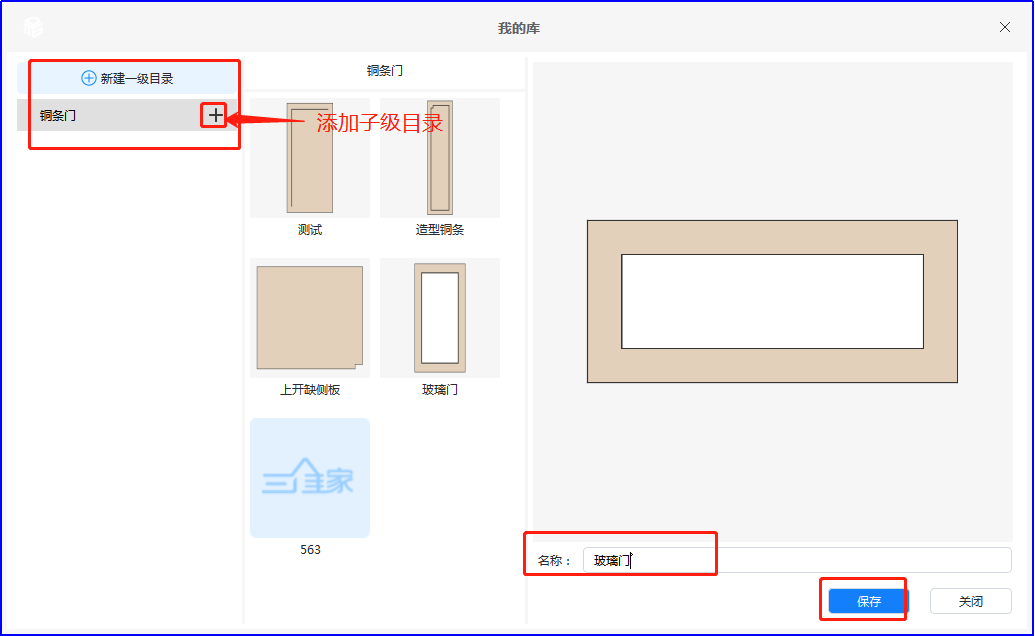
7、保存好后,需要使用时,在异型库选择“我的异形库”,在对应的目录里面找到保存的异形板,可以进行二次编辑或直接进行应用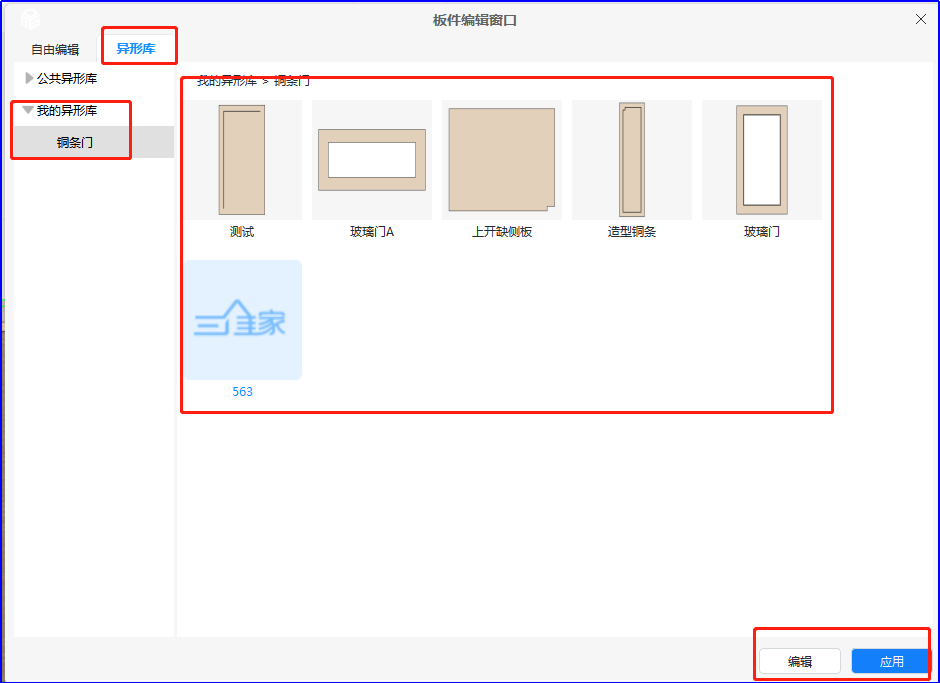
8、除了自由编辑的板件可以保存到我的异形库以外,从CAD导入的也是可以保存在我的异形库里面的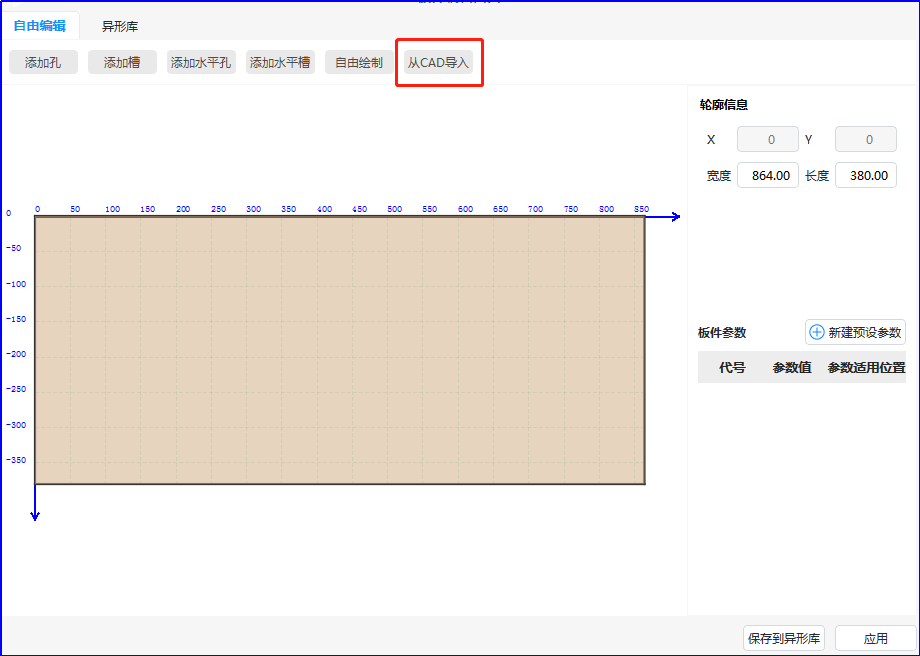
9、或者使用公共异形库里面的异形板件进行编辑调整,然后保存在我的异形库里面的